Présentation des réglages de confiance sur votre appareil
Lorsque vous connectez pour la première fois votre iPhone, iPad ou iPod touch à un ordinateur ou à un autre appareil, un message d’alerte vous demande si vous faites confiance à l’ordinateur :
- Les ordinateurs de confiance peuvent être synchronisés avec votre appareil et accéder aux photos, vidéos, contacts et autres contenus stockés dessus. Ces ordinateurs restent des appareils de confiance, sauf si vous modifiez les ordinateurs de confiance ou si vous effacez les données de votre appareil.
- Sous iOS 16 ou version ultérieure, le message d’alerte apparaît lorsque vous sauvegardez votre appareil. Si vous activez les sauvegardes automatiques, le message d’alerte s’affiche à chaque connexion de votre appareil à l’ordinateur.
- Si vous choisissez de ne pas faire confiance à un ordinateur, vous bloquez son accès au contenu de votre appareil. Le message d’alerte apparaît alors chaque fois que vous connectez votre appareil à cet ordinateur.

Choisir de faire confiance ou non à un ordinateur
- Connectez votre iPhone, iPad ou iPod touch à un ordinateur ou à un autre appareil.
- Si un code d’accès est nécessaire, saisissez-le pour déverrouiller votre iPhone, iPad ou iPod touch.
- Si vous souhaitez autoriser votre ordinateur à accéder aux informations de votre appareil, sélectionnez-le dans le Finder et cliquez sur Se fier. Si vous utilisez iTunes, cliquez sur Continuer.
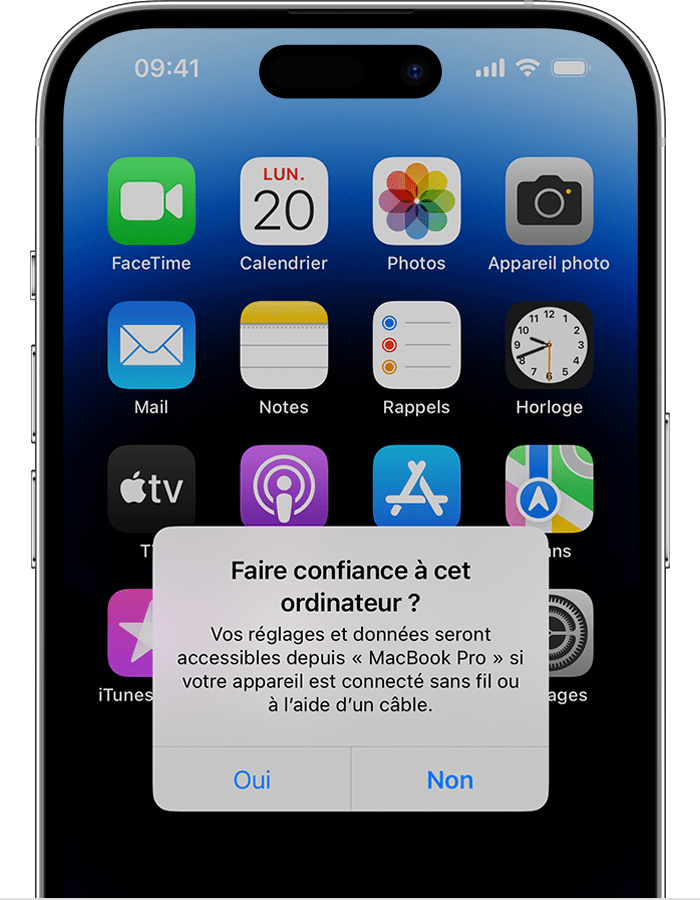
- Sur votre iPhone, iPad ou iPod touch, confirmez que vous autorisez votre ordinateur ou un autre appareil à accéder à vos données. Si vous ne souhaitez pas faire confiance à l’ordinateur ou à un autre appareil connecté, touchez Ne pas se fier sur votre appareil. Si vous souhaitez faire confiance à votre ordinateur, touchez Se fier.

Modifier vos réglages relatifs aux ordinateurs de confiance
Votre appareil se souvient des ordinateurs auxquels vous avez choisi de faire confiance. Si vous souhaitez ne plus faire confiance à un ordinateur ou à un autre appareil, réinitialisez les réglages de localisation et de confidentialité sur votre iPhone, iPad ou iPod touch.
- Accédez à Réglages, puis touchez Général.
- Touchez Transférer ou réinitialiser [Appareil].
- Touchez Réinitialiser, puis Réinitialiser localisation et confidentialité.
Désormais, si vous connectez votre appareil à un ordinateur auquel vous faisiez confiance, le message d’alerte vous demandera si vous faites confiance à cet ordinateur.

Si vous avez besoin d’aide concernant le message d’alerte
Si vous touchez Se fier ou Ne pas se fier, mais que votre ordinateur n’accepte pas votre réponse, ou si le message d’alerte ne s’affiche pas, procédez comme suit. Effectuez un test après chaque étape.
- Assurez-vous que votre ordinateur est doté de la dernière version de macOS ou de la dernière version d’iTunes. Si vous avez téléchargé iTunes pour Windows à partir du Microsoft Store, assurez-vous que l’app iTunes Mobile Device Helper est activée dans les éléments de démarrage.
- Déconnectez votre appareil de l’ordinateur, puis reconnectez-le.
- Redémarrez l’ordinateur.
- Redémarrez votre iPhone, iPad ou iPod touch.
- Réinitialisez les réglages de localisation et de confidentialité.
- Réinitialisez les réglages réseau. Accédez à Réglages > Général > Transférer ou réinitialiser [Appareil] > Réinitialiser, puis touchez Réinitialiser les réglages réseau. Cette opération réinitialise également les réseaux et mots de passe Wi-Fi, les réglages cellulaires et les réglages applicables aux VPN et APN utilisés précédemment.

Assistance supplémentaire
Découvrez la marche à suivre si votre ordinateur ne reconnaît pas votre iPhone ou iPad.
Si vous avez toujours besoin d’aide, contactez l’assistance Apple.